Integrando o JetFormBuilder com o Moosend: Passo a Passo Simples
A integração entre o JetFormBuilder e o Moosend é uma solução poderosa para quem deseja gerenciar campanhas de marketing e capturar leads de maneira eficaz. O Moosend, sendo um serviço de email marketing robusto, permite a criação de listas de e-mails e segmentações personalizadas, facilitando a comunicação com os inscritos. Ao utilizar a ação “JetFormBuilder Moosend Action”, você poderá conectar seus formulários do JetFormBuilder diretamente à sua conta do Moosend, tornando a coleta e gestão de dados mais prática e eficiente.
Como Configurar a Integração
Para começar a utilizar a ação JetFormBuilder Moosend Action, é necessário seguir alguns passos simples para garantir que tudo esteja funcionando da melhor forma. Aqui está um guia completo para ajudá-lo nessa jornada.
1. Adquirindo a Chave da API do Moosend
O primeiro passo para a integração é obter a chave da API do Moosend. Se você ainda não possui uma conta, acesse o site do Moosend, crie sua conta e siga os passos descritos abaixo:
- Após acessar sua conta, localize o ícone de engrenagem no canto superior direito da barra de ferramentas.
- Navegue até Configurações da Conta e, em seguida, até Chave API.
- Clique no botão correspondente para copiar sua chave.
2. Instalando o Addon do Moosend no JetFormBuilder
Acesse o seu painel do JetFormBuilder e siga as etapas abaixo:
- Navegue até JetFormBuilder > Addons.
- Encontre a opção “Moosend Integration” na seção Todos os Addons Disponíveis.
- Clique em “Instalar Addon”. Assim que a instalação for concluída, o addon aparecerá na seção Seus Addons Instalados.
- Clique em “Ativar Addon” para que ele fique disponível para uso em seus formulários.
Isso garantirá que o addon esteja pronto para ser utilizado em sua plataforma.
3. Adicionando a Chave da API ao JetFormBuilder
Após a instalação do addon, é a hora de conectar a chave da API ao seu JetFormBuilder:
- No painel do JetForms, vá para Configurações e localize a aba Moosend API.
- Cole a chave da API que você copiou anteriormente e pressione o botão “Salvar”.
Agora, você está pronto para conectar suas listas de e-mails do Moosend aos formulários do JetFormBuilder.
4. Criando um Formulário e Configurando Ações de Envio
Se você já tiver um formulário que deseja conectar ao Moosend, abra-o. Se ainda não, crie um novo formulário:
- No menu lateral direito, encontre a seção Ações de Post Submit.
- Clique no botão “Nova Ação” e escolha a opção “Moosend” na lista suspensa.
Com isso, você estará adicionando a ação Moosend ao seu formulário.
5. Configurando a Ação Moosend
Após adicionar a ação, você pode configurar como deseja que os dados sejam enviados ao Moosend:
- Clique no ícone de lápis para editar a ação.
- Cole a chave API que você já copiou ou habilite a opção “Usar Configurações Globais”, que preenche automaticamente o campo da chave API.
Além disso, o addon permite que você adicione campos personalizados ao seu formulário, e você pode exigir que esses campos sejam preenchidos antes do envio.
6. Criando Campos Personalizados no Moosend
Para garantir que todos os dados coletados sejam organizados de forma adequada, é essencial criar campos personalizados na sua conta do Moosend:
- No painel do Moosend, vá até o item de menu Listas de E-mails.
- Escolha uma das listas criadas e clique na aba Campos Personalizados.
- Clique no botão “Adicionar novo campo personalizado”.
Na página de edição do campo, você poderá:
- Definir um Nome do Campo.
- Escolher o Tipo de Dado (Texto, Data/Hora, Número, Caixa de Seleção Única, ou Checkbox).
- Adicionar um Valor de Fallback se necessário e marcar a opção de “Requerido”.
Após preencher todas as informações, clique no botão “Salvar Campo Personalizado”.
É imprescindível que os campos marcados como obrigatórios sejam preenchidos, ou o usuário não poderá submeter o formulário.
7. Atualizando Campos no Formulário do JetFormBuilder
Depois de adicionar os campos personalizados no Moosend, retorne ao JetFormBuilder e edite novamente a ação de Moosend:
- Clique sobre “Retry request” na ação de Moosend. Todos os novos campos que você adicionou na sua conta Moosend aparecerão na seção Mapeamento de Campos.
- Para mapear esses novos campos aos campos do formulário, basta escolher o campo correspondente na lista suspensa.
Agora você finalizou a configuração e pode atualizar a ação clicando em “Atualizar”.
8. Teste e Validação
É vital que você sempre teste seu formulário após realizar alterações:
- Preencha o formulário com informações fictícias e valide se os dados estão sendo enviados corretamente para sua lista do Moosend.
- Verifique no painel do Moosend se o novo assinante aparece na lista de Membros.
Otimização da Coleta de Leads
Além da configuração básica, existem várias opções que o Moosend oferece para otimizar sua coleta de leads. Uma delas é o uso do recurso double opt-in, que melhora a qualidade da sua lista, garantindo que os usuários confirmem a assinatura antes de serem adicionados à sua lista de e-mails. Para habilitar isso, simplesmente ajuste essa configuração na parte de ações do formulário dentro do JetFormBuilder.
Observações Finais
Integrar o JetFormBuilder com o Moosend através da ação JetFormBuilder Moosend Action é uma maneira eficaz de gerenciar seus contatos e otimizar campanhas de marketing. Você pode, de maneira prática, criar formulários personalizados, mapear campos e gerenciar suas listas de e-mails, garantindo que os dados sejam coletados de forma organizada e eficiente.
À medida que novas funcionalidades e atualizações estão sempre surgindo, é recomendável que você acompanhe as novidades sobre o JetFormBuilder e o Moosend. Isso permitirá que você aproveite ao máximo o potencial dessas ferramentas e ajuste suas estratégias de acordo com as tendências do mercado.
Lembre-se de que um funil bem estruturado e informações de contato bem gerenciadas são fundamentais para o sucesso de qualquer estratégia de marketing digital. Assim, a ação JetFormBuilder Moosend Action não só facilita o processo de assinatura, mas também contribui para a criação de relacionamentos duradouros com seus clientes ao longo do tempo.
JetFormBuilder Moosend Action: Baixe Grátis
Aqui você tem, baixar JetFormBuilder Moosend Action Plugins de graça é inteiramente possível e legítimo.
Realmente, mesmo baixar um JetFormBuilder Moosend Action crackeado é conforme a lei, porque a licença sob a qual é distribuído é a General Public License, e esta licença habilita a o usuário sua revenda.
Assim, fique tranquilo: Se você estava à procura de comprar JetFormBuilder Moosend Action barato ou, diretamente, baixar JetFormBuilder Moosend Action Plugins nulled e, assim, consegui-lo completamente de graça, agora, você pode fazer isso sem sair da legalidade.
Baixar JetFormBuilder Moosend Action GPL: A opção para empreendedores que estão começando
Não nos importa como você chama: Comprar JetFormBuilder Moosend Action em revenda, baixar JetFormBuilder Moosend Action Plugins GPL, baixar JetFormBuilder Moosend Action sem licença ou baixar JetFormBuilder Moosend Action Plugins crackeado.
É algo inteiramente legal e algo fundamental para um empreendedor no início.
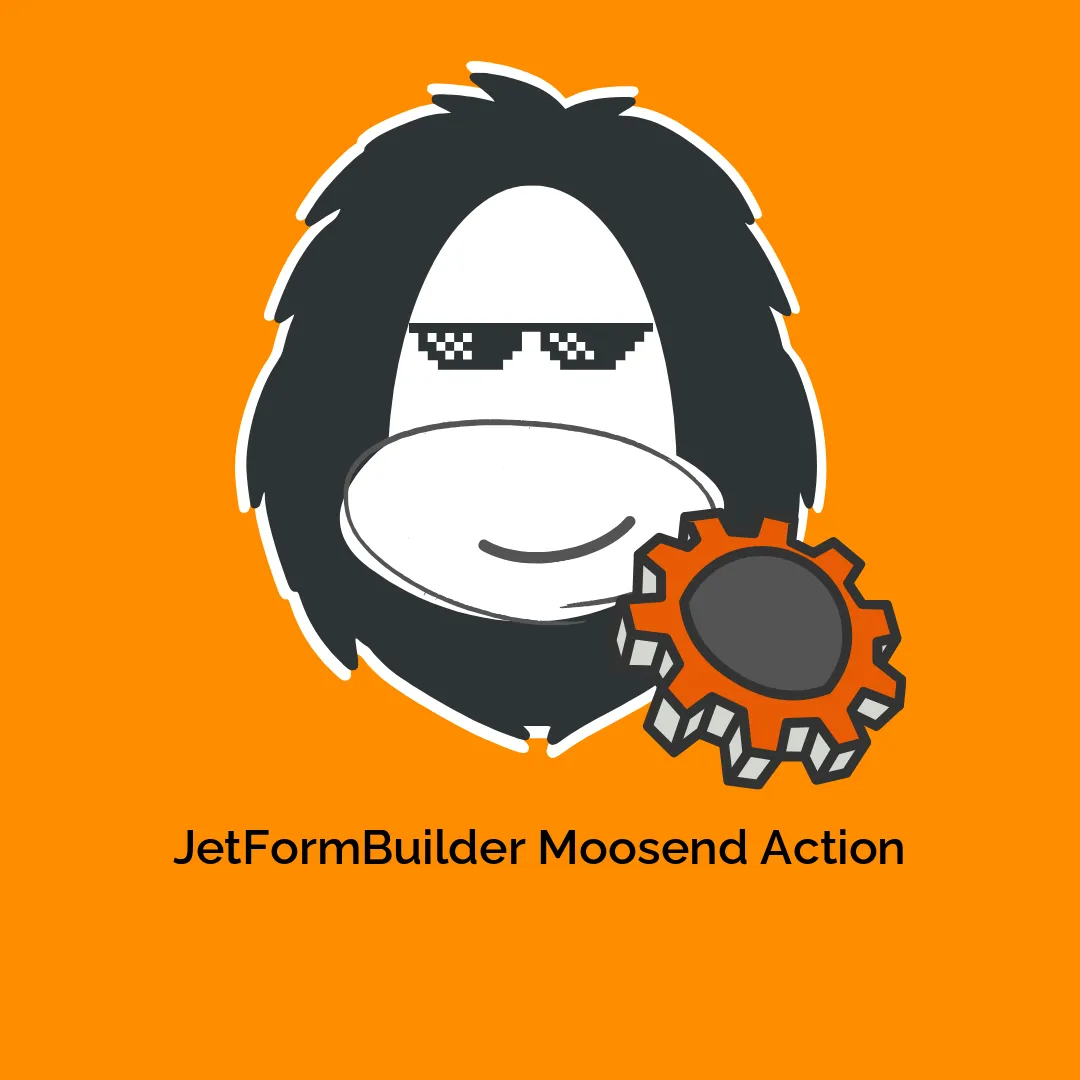




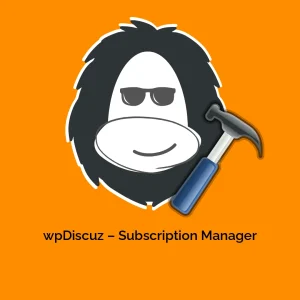
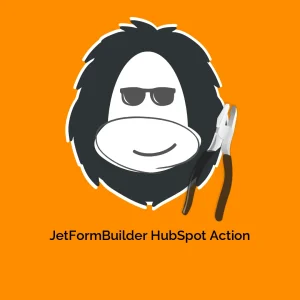
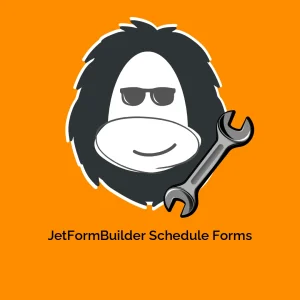

Avaliações
Não existem opiniões ainda.